1、打开PS,按ctrl+N新建空白背景,设置分辨率为72,颜色模式设置为RGB模式,如图
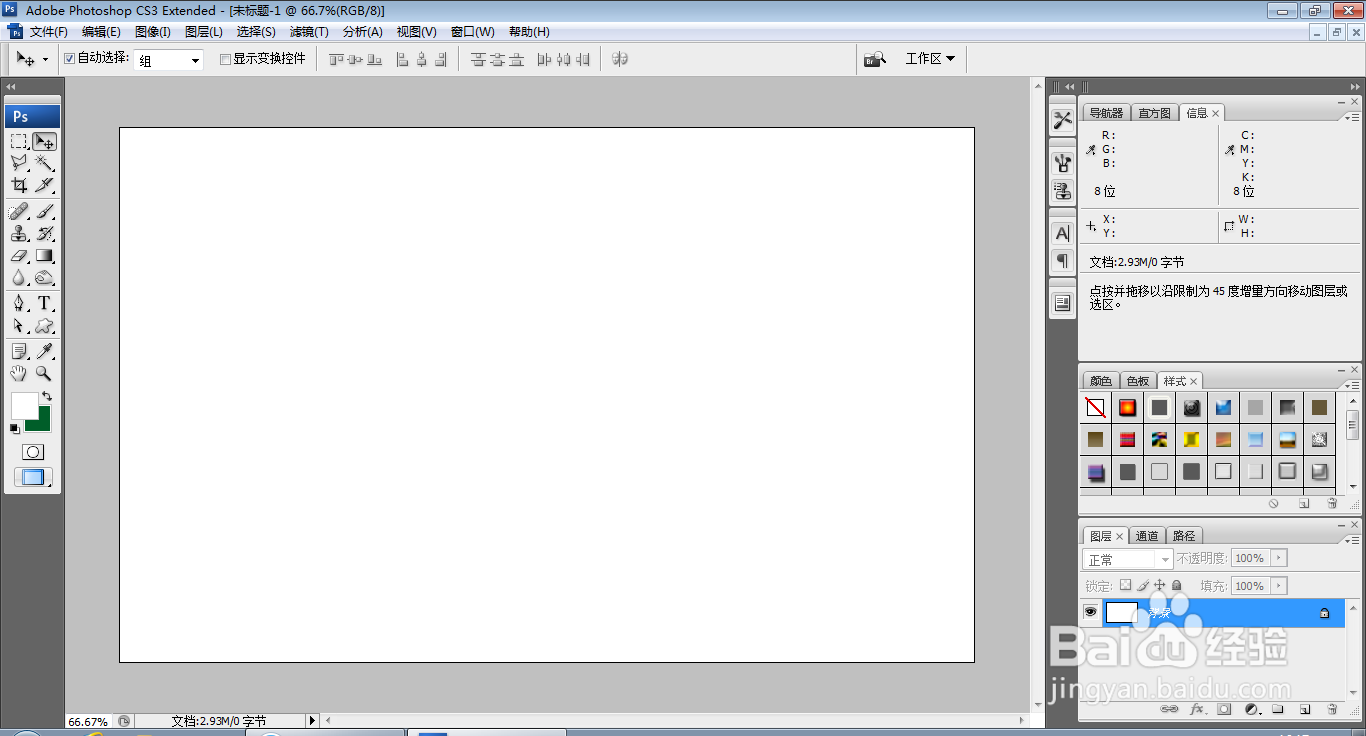
2、选择画笔工具,打开画笔面板,勾选颜色动态,如图

3、设置画笔直径大小为20像素,设置间距为130%,如图

4、勾选形状动态和散布选项,设置大小抖动为100%,勾选颜色动态和其他动态,如图
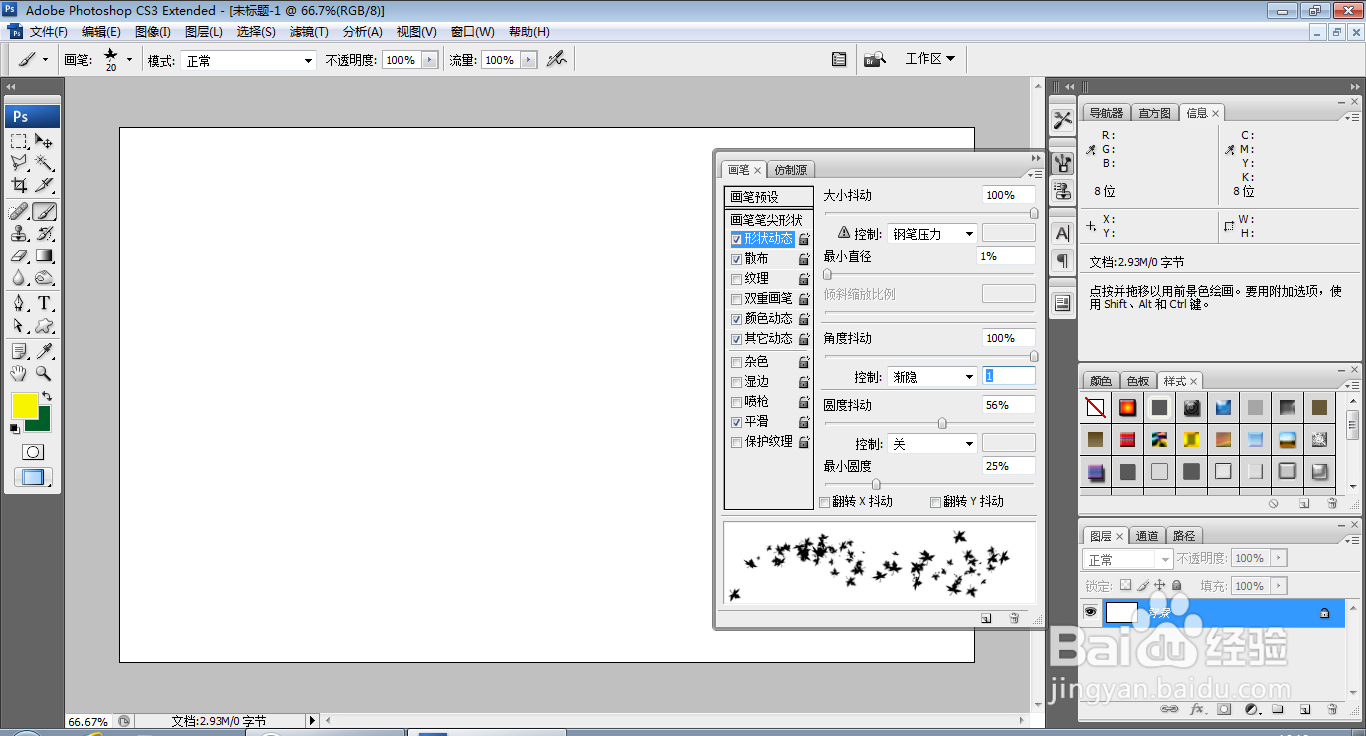
5、设置前景色为黄色,背景色为绿色,绘制图形,如图
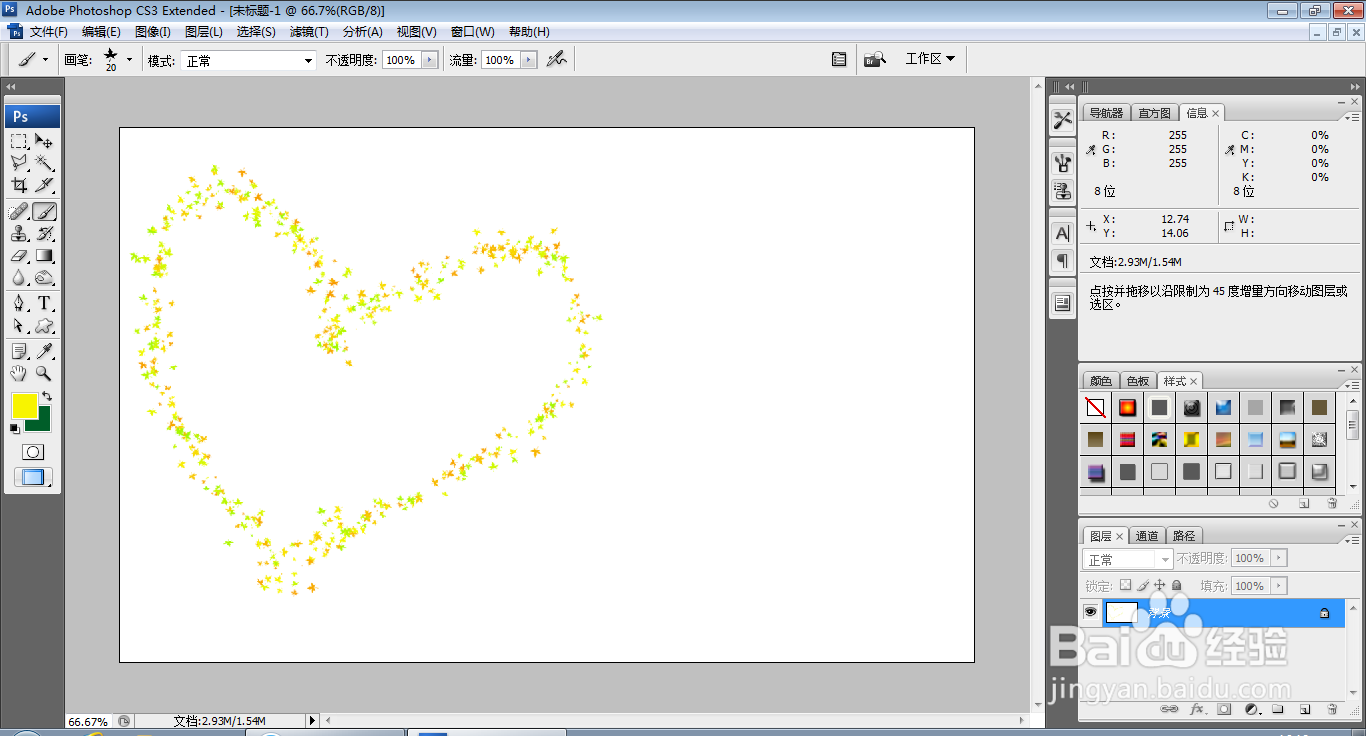
6、继续使用画笔绘制心形形状图形,如图
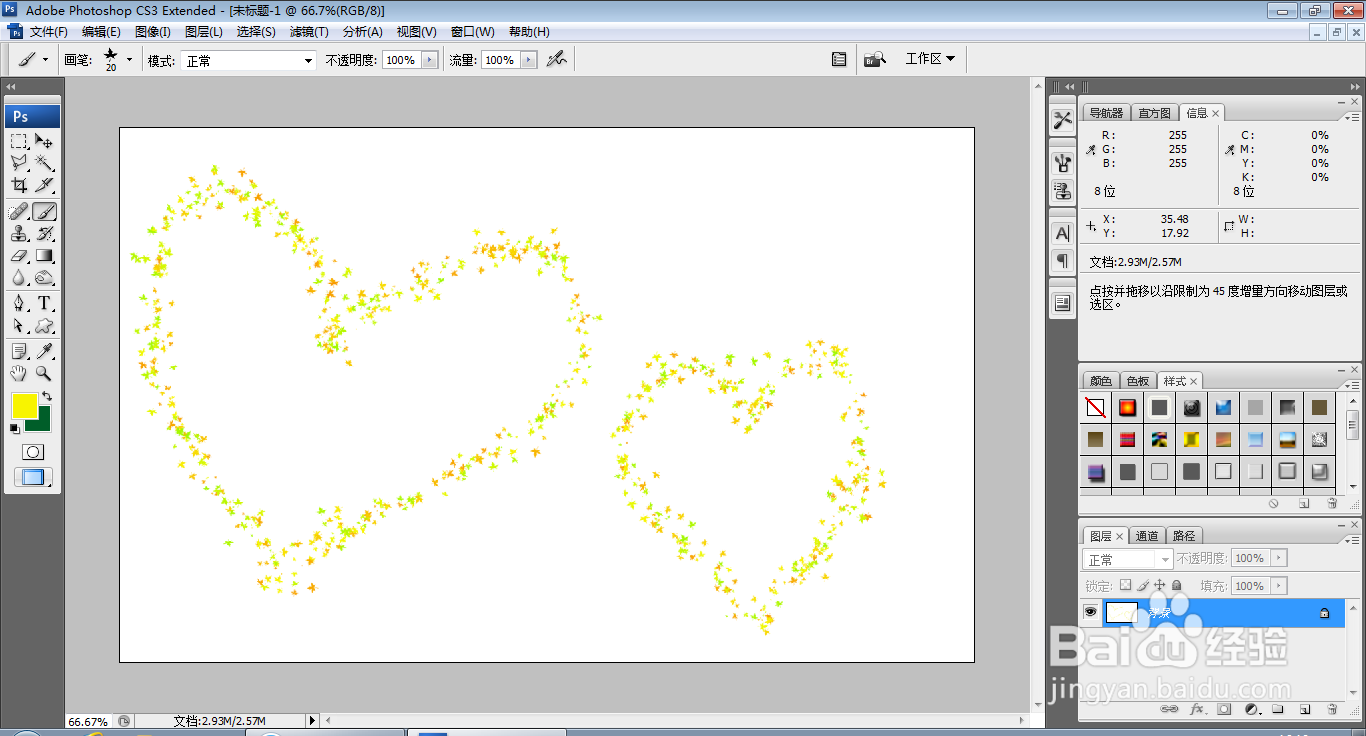
7、继续绘制心形形状图形,如图
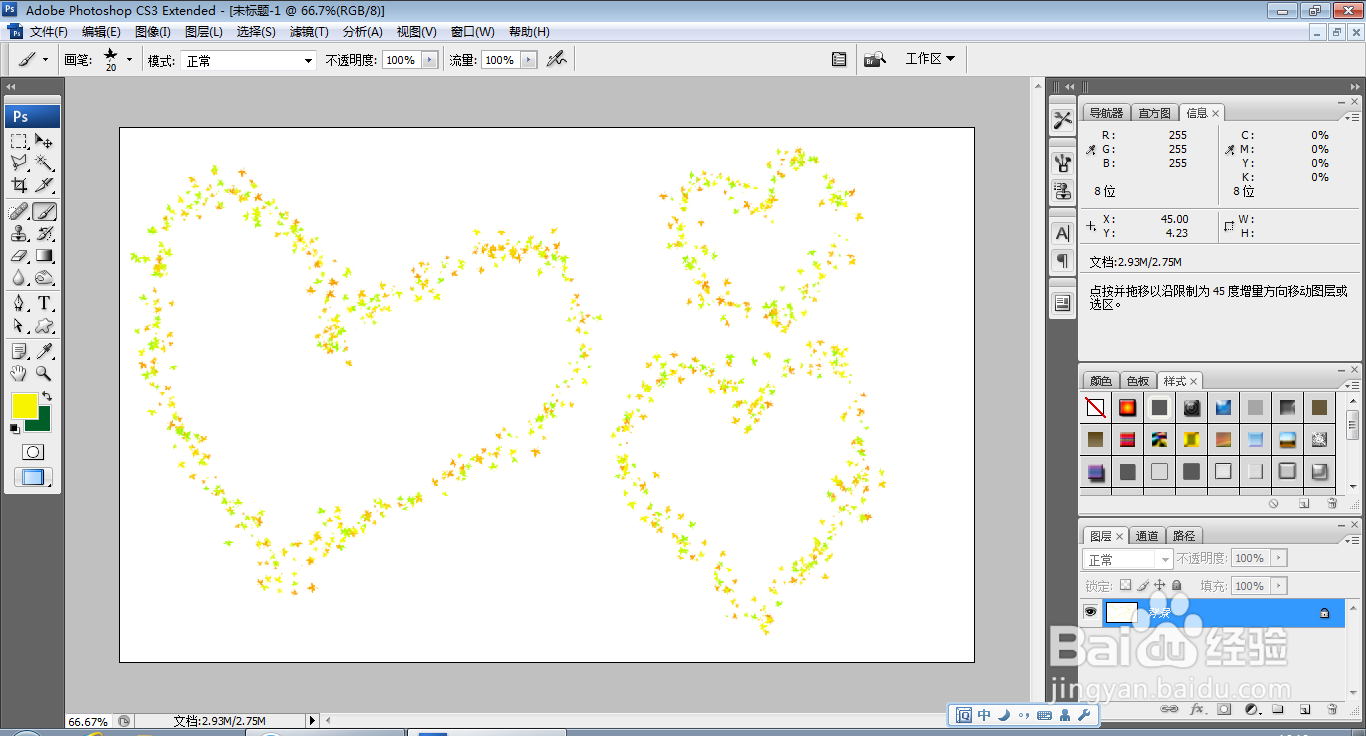
8、按ctrl+o打开一张图片如图

9、继续绘制图片,缩小图片的大小,调整图片的位置,如图

10、选择自定义形状工具,点选路径,绘制路径,按ctrl+enter键载入选区,反选删除,再次选中图层,绘制路径,按ctrl+T键对其实行自由变换,如图

11、载入选区,如图

12、按delete键删除,继续选中图层,绘制路径载入选区,反选,如图

13、再次删除图形边缘的区域,选择横排文字工具,输入字体,调整字号大小,调整字体颜色,如图

